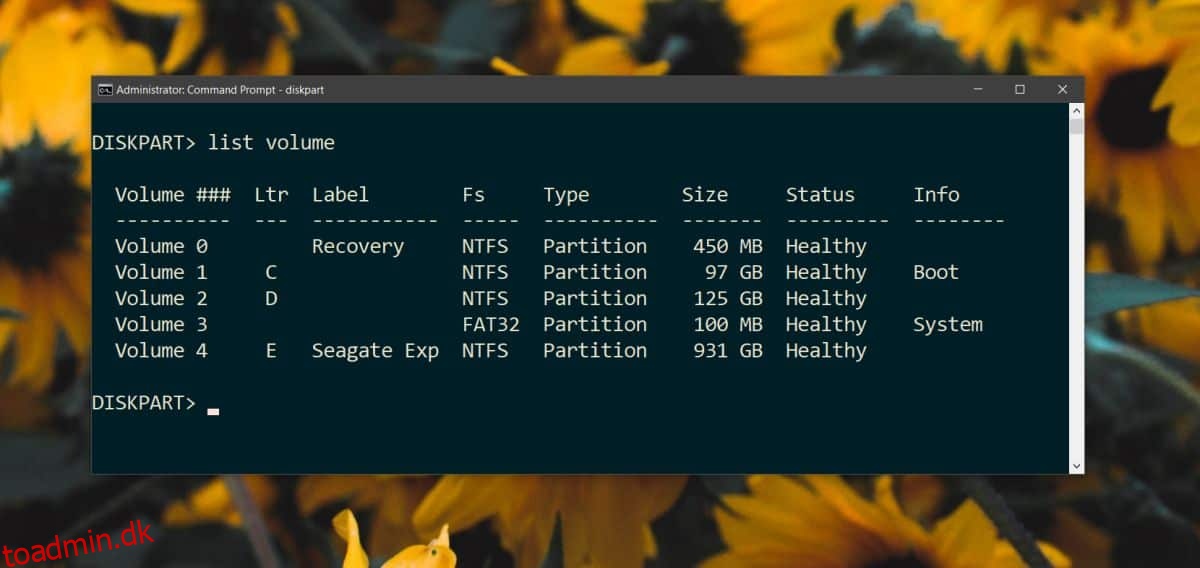En ny Windows 10-opdatering ved navn KB4100347 ruller ud til brugerne, og dette er en af disse buggy-opdateringer. Det kan gå glat for nogle brugere, men hvis det ikke gør det, vil dit system ikke starte. Du vil ikke være i stand til at komme til dit skrivebord for at afinstallere eller rulle buggy-opdateringen tilbage. Hvis det er tilfældet, bliver du nødt til at rulle opdateringen tilbage fra kommandoprompten. Tricket er at finde opdateringen og få adgang til kommandoprompt uden at starte til dit skrivebord. Når du har åbnet kommandoprompt, skal du finde dit Windows-drev og derefter afinstallere opdateringen.
Dette løsningen er fra Reddit-brugeren a_false_vaccum.
Systemet starter ikke efter KB4100347
Trin 1: Tænd dit system og start til fejlfindingsmenuen. Hvis du ikke kan komme til fejlfindingsmenuen, skal du bruge en installationsdisk for at Windows kan bruge den.
Trin 2: Når du har startet op til kommandoprompten, skal du bruge Diskpart-værktøjet til at flytte til dit Windows-drev. Af hensyn til denne vejledning blev det skærmbillede, du ser, taget på skrivebordet, men det vil være mere eller mindre det samme, selvom du ikke er på dit skrivebord. Kør først følgende kommando for at starte Diskpart-værktøjet.
diskpart
Indtast derefter følgende kommando for at liste alle diskenheder på din harddisk.
list volume
Dette viser alle diskenheder på din harddisk, og det er op til dig at bestemme, hvilken der er dit Windows-drev. Det er normalt C-drevet, men du vil også se ‘Boot’ ved siden af Windows-drevet i Info-kolonnen. Det er virkelig alt, du behøver fra Diskpart-værktøjet. Skriv Exit for at lukke den.
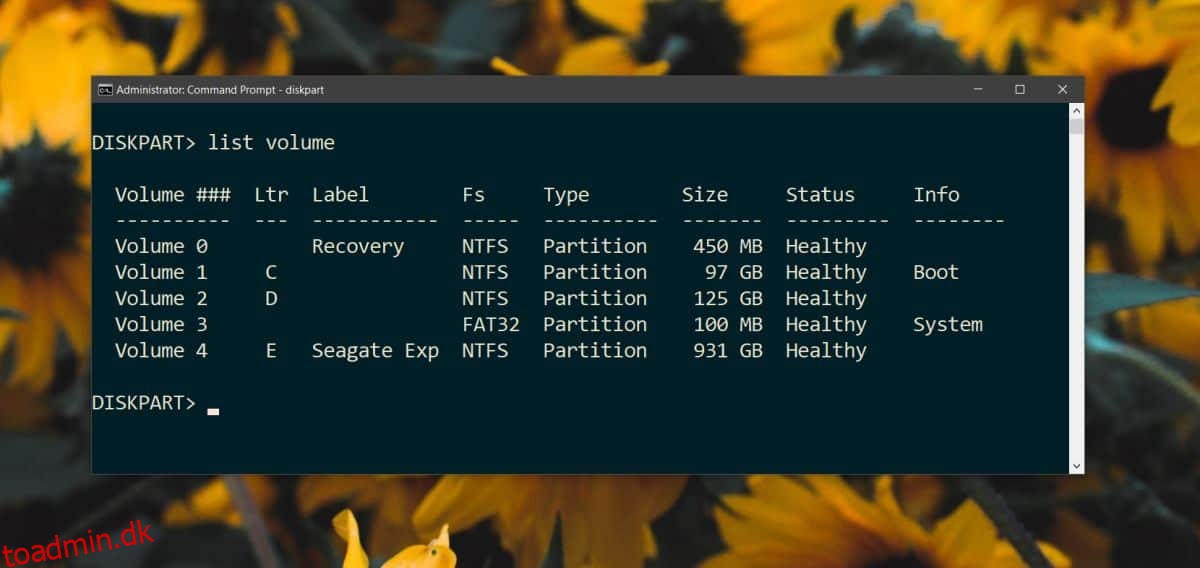
Trin 3: Indtast følgende kommando, og sørg for at erstatte
Syntaks
dism /image:<driveletter here> /get-packages
Eksempel
Dism /Image:C: /Get-Packages
Kommandoen returnerer en liste over pakker. Det bliver en usædvanlig lang liste. Se efter en pakke med KB4100347 i navnet. Den får et ret langt navn. Kopier det ved at vælge det og trykke på Enter.
Trin 4: Fjern pakken med følgende kommando.
dism /image:<driveletter here> /remove-package /PackageName:<Package name for KB4100347>
Trin 5: Kør endelig denne kommando for at fortryde enhver skade, der er blevet forårsaget.
dism /image:<driveletter here> /cleanup-image /revertpendingactions
Du skulle nu være i stand til at starte til dit skrivebord. Hvis du ikke har installeret denne opdatering endnu, kan du overveje at springe den over og spare dig selv for nogle problemer.